在日常生活中,手机已经成为我们不可或缺的重要工具,为了保护个人隐私和信息安全,设置屏幕锁屏密码是非常必要的一项措施。对于华为手机用户来说,设置和修改屏幕锁屏密码是一件很简单的事情。通过一些简单的操作,您可以轻松地设置一个安全可靠的密码,以确保您的手机数据不被他人轻易访问。在这篇文章中我们将详细介绍华为手机如何设置和修改屏幕锁屏密码,让您的手机更加安全可靠。
华为手机如何修改锁屏密码
操作方法:
1.打开手机屏幕,点击“设置”。
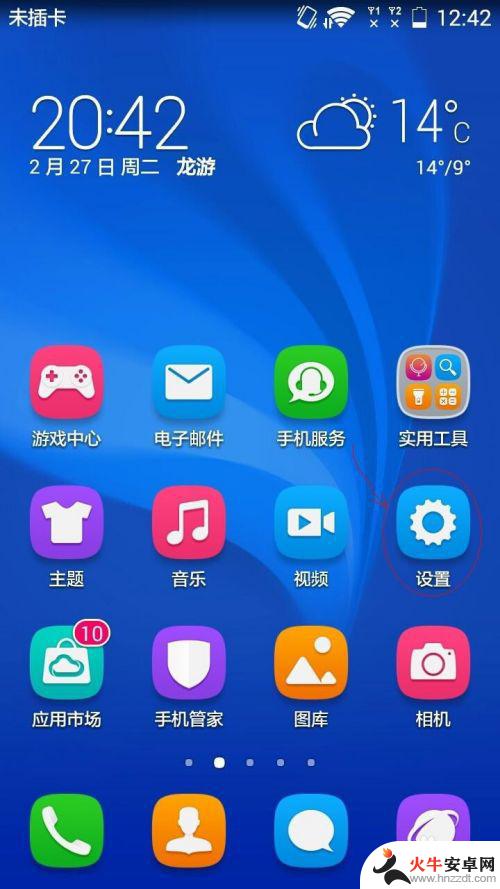
2.再下滑找到“安全”。
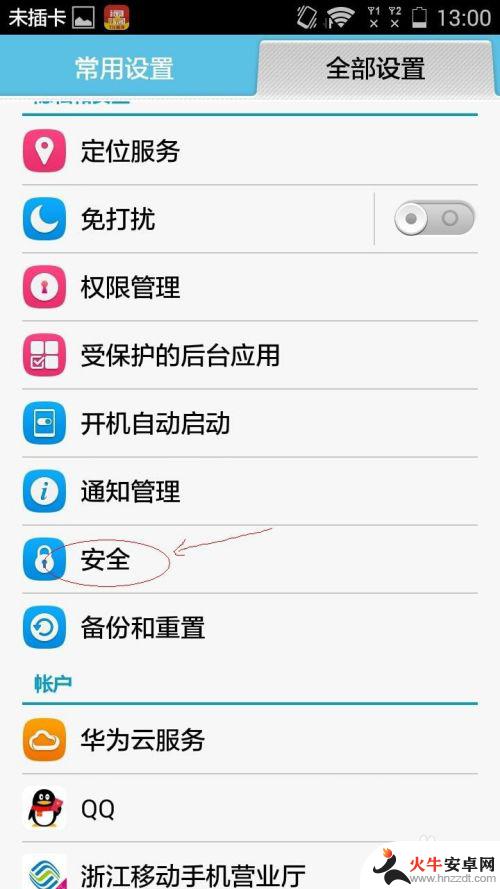
3.点击“解锁样式”。

4.这里有六种解锁样式,我选择混合样式举个例吧。
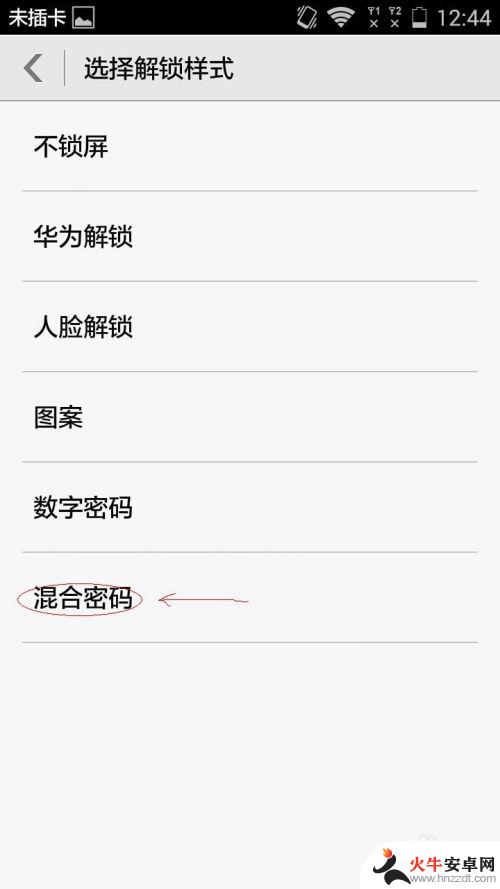
5.输入你记得住的密码。(一定要记住密码,否则就会锁住挺麻烦的)

6.点击“继续”,密码输入都是需要输入二遍。才能确认的。
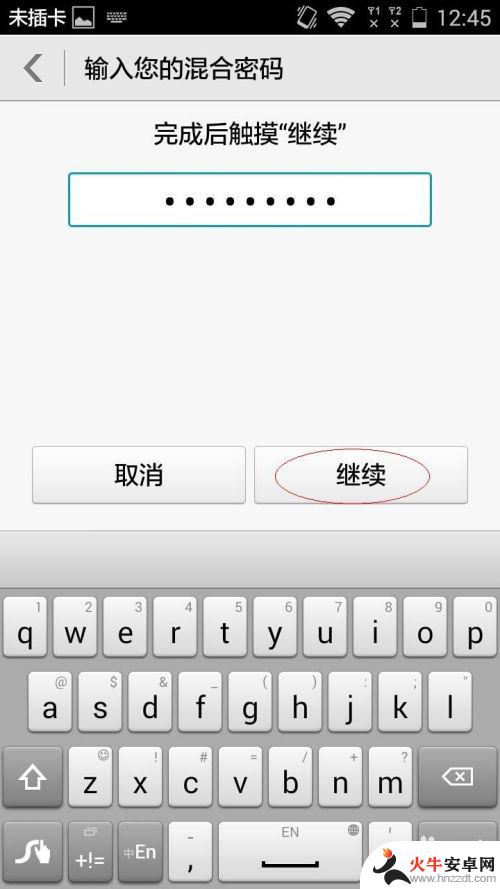
7.再次输入你的密码,两次密码要一致。
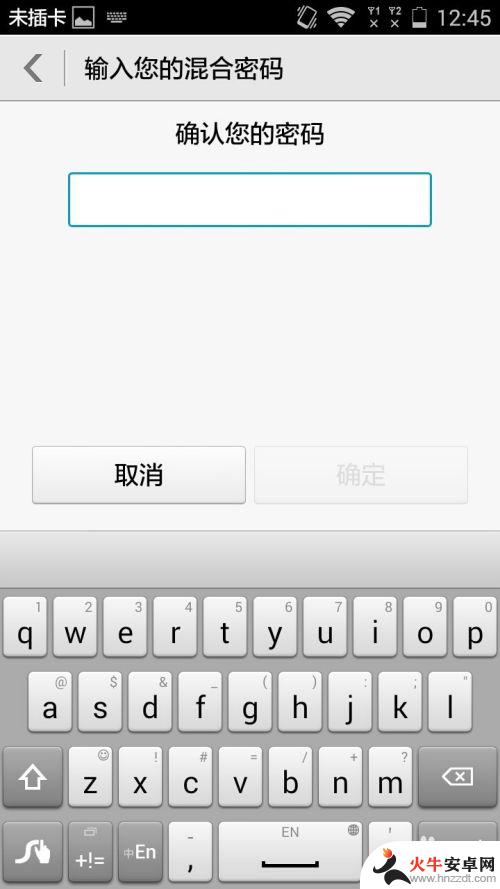
8.两遍密码输入过后,就可以按“确定”了。
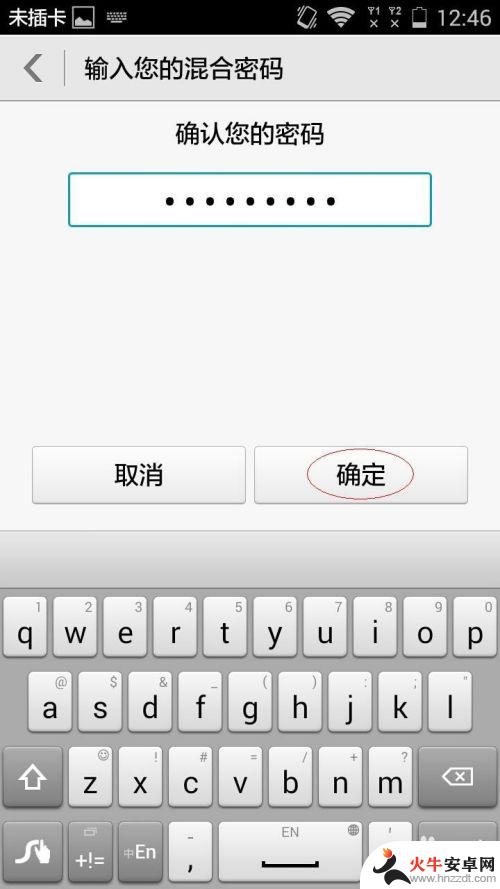
9.好了,锁屏密码就输入好了。开启后就直接使用混合密码了。
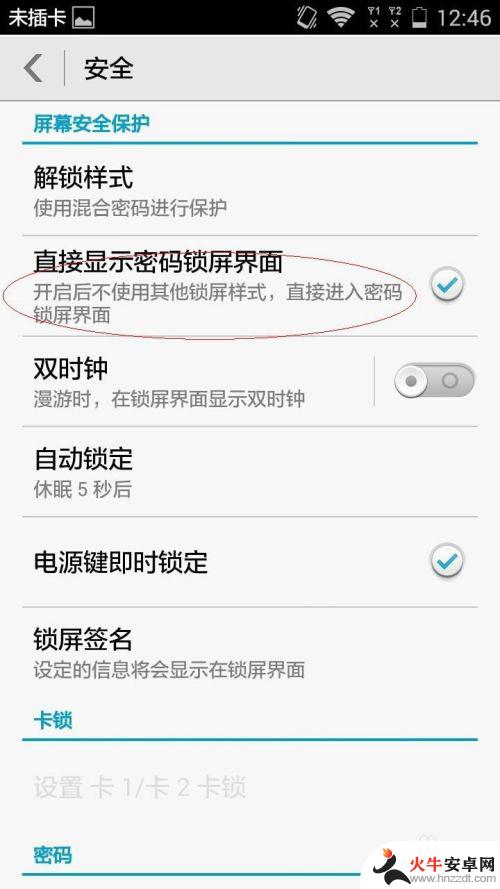
以上就是华为手机如何设置屏幕锁屏密码的全部内容,如果你也遇到了同样的情况,请参考本文介绍的方法进行处理,希望对大家有所帮助。










